Создание и изменение общих или системных представлений (устарело)
Приложения на основе модели могут содержать ряд представлений, чтобы пользователи приложений могли видеть наиболее подходящую и отфильтрованную версию таблицы, которую они исследуют. Просмотры могут быть Личные, Система или Общие.
В этой статье описывается, как обновлять просмотры с помощью таблиц или конструктора приложений.
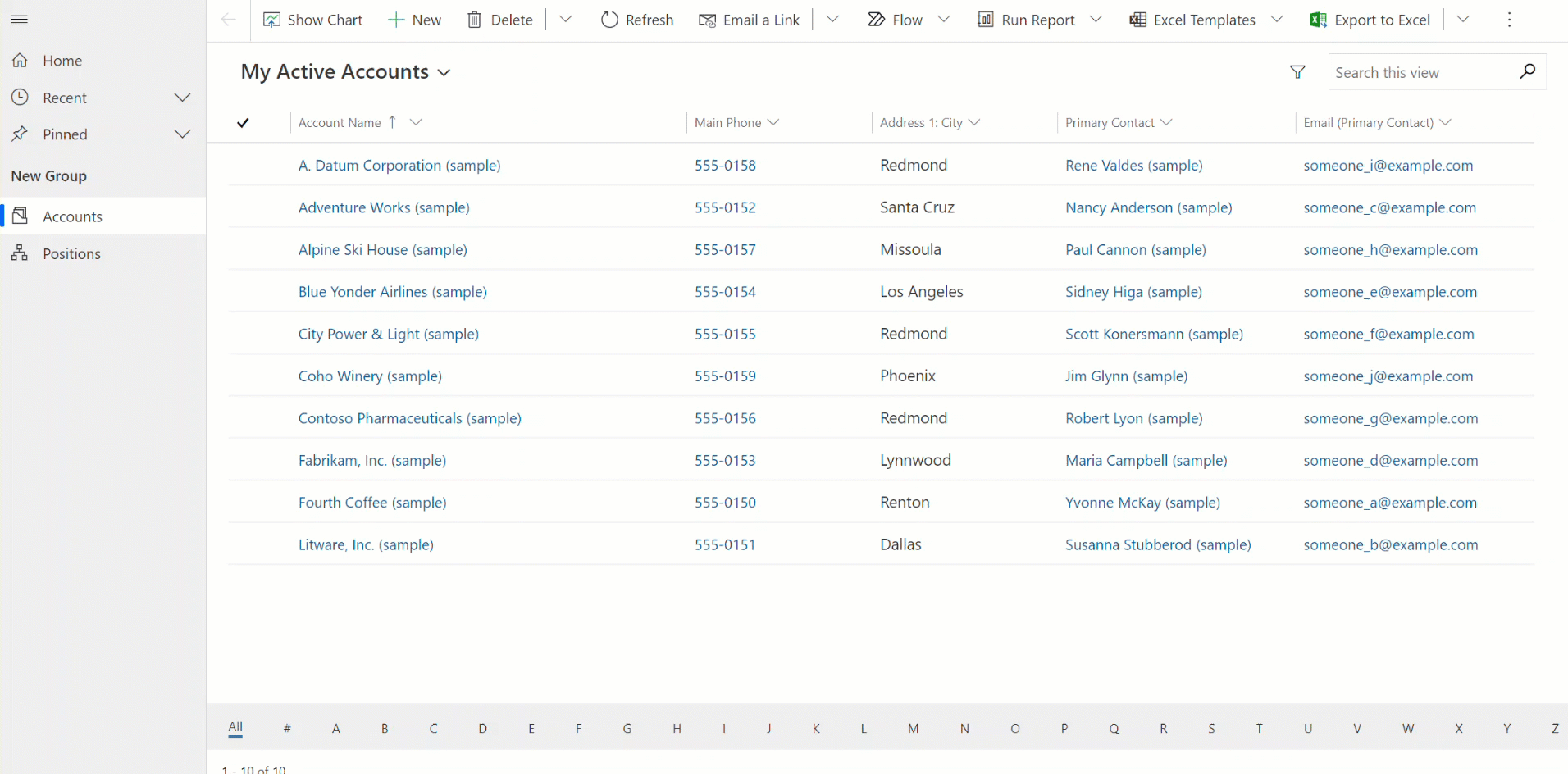
Совет
Общие сведения о представлениях см. в Общие сведения о представлениях в приложениях на основе моделей.
Создание общего представления в Power Apps
Пользователи могут просматривать записи таблицы в общих представлениях. Создатели приложений могут создавать и настраивать общий представления, используя Power Apps.
Примечание
Общие представления, созданные в Power Apps, которые включают фильтры Содержит данные или Не содержит данных, не будут отображаться в списке сохраненных представлений в расширенном поиске.
Войдите в Power Apps.
Выберите Решения в левой области навигации.
Создайте новое решение, выбрав Создать решение или выберите Редактировать в меню многоточия (...) существующего решения. Для получения дополнительных сведений о создании приложения на основе модели прочтите:
В решении есть два способа редактировать представления: конструктор приложений и таблицы.
Редактировать общие представления через таблицы
В решении, которое мы открыли ранее, создайте новую таблицу или найдите существующую таблицу, в которой необходимо отредактировать общие представления.
Разверните Данные, выберите Таблицы, выберите требуемую таблицу, затем выберите область Представления.
На панели инструментов выберите Добавить представление.
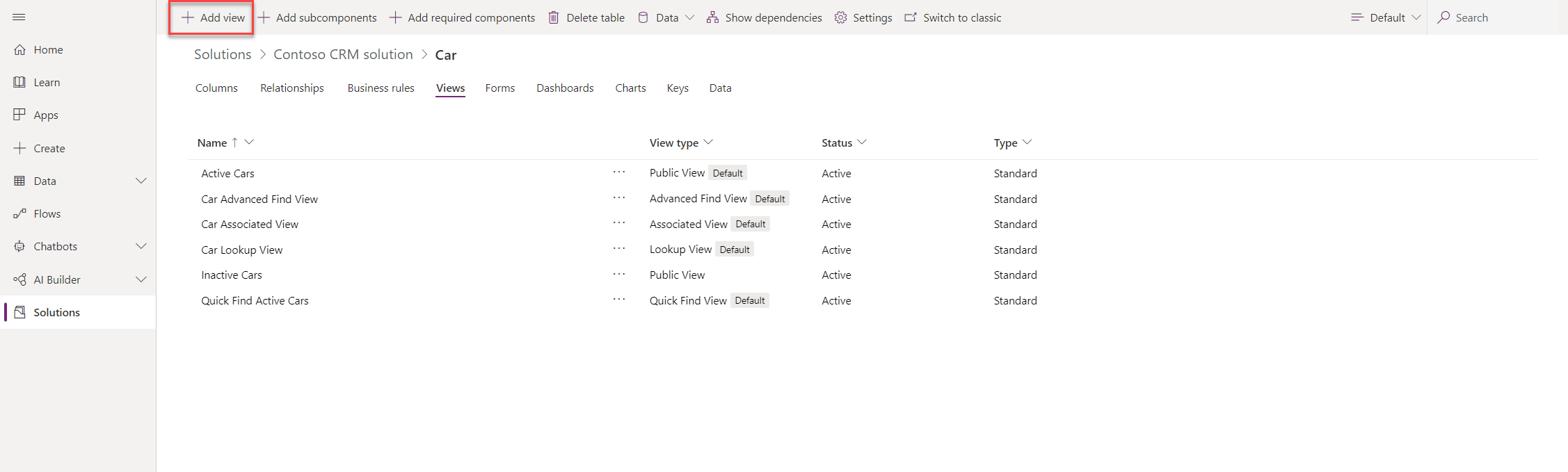
В диалоговом окне Создать представление введите имя и, при желании, описание, затем выберите Создать.
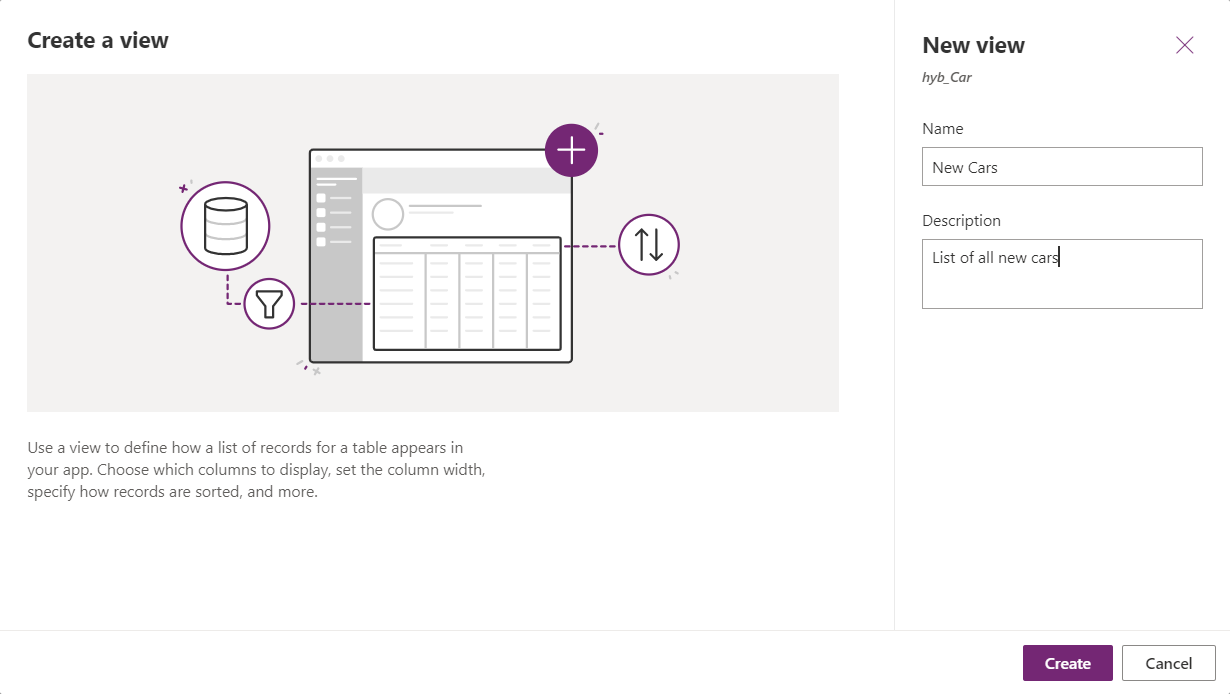
В конструкторе представлений выберите + Просмотр столбца для добавления дополнительных столбцов, необходимых в представлении. Или же выберите Столбцы таблицы в левой области навигации и перетащите столбцы таблицы в свое представление.
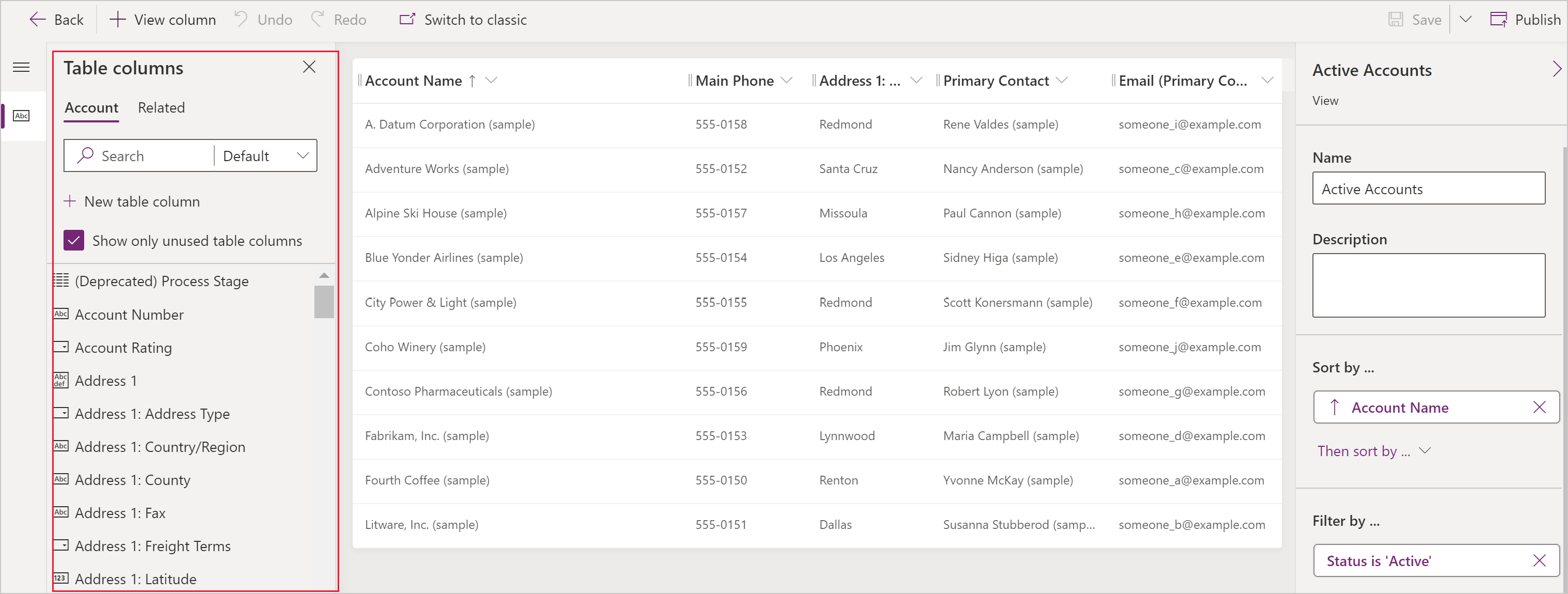
Совет
В представлении По умолчанию в области Добавить столбец отображаются все столбцы. Если хотите, выберите Стандарт или Настраиваемый для отображения подмножества столбцов.
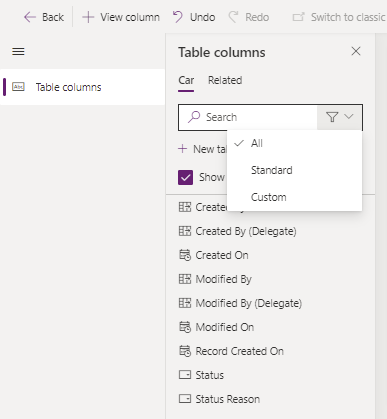
В конструкторе представлений можно выполнить следующие задачи:
- Для изменения фильтрации столбца выберите заголовок столбца, где требуется фильтр, затем в раскрывающемся списке выберите Фильтровать по.
- Чтобы изменить сортировку столбцов, выберите заголовок столбца, в котором требуется сортировка, затем выберите Сортировка от А до Я или Сортировка от Я до А, или Сортировка по убыванию, или Сортировка по возрастанию.
- Задайте ширину столбца, выбрав и перетащив столбец в требуемое положение.
- Измените порядок столбцов, перетащив столбец в желаемое положение.
Примечание
В зависимости от типа данных столбца используется термин Сортировка от А до Я/Сортировка от Я до А или Сортировка по убыванию/Сортировка по возрастанию
Совет
Также можно изменить порядок столбцов. Для этого выберите заголовок столбца, а затем выберите Переместить вправо или Переместить влево.
Выберите Опубликовать, чтобы сохранить представление и сделать его доступным для других пользователей в организации.
Работа с представлениями в конструкторе приложений
Альтернативой редактированию представлений в таблицах является редактирование представлений из конструктора приложения.
Открытие и добавление представления в конструкторе приложений
Следующие шаги объясняют, как открыть и добавить представление в конструкторе приложений.
В Power Apps выберите Решения в левой области навигации. Если этого пункта нет на боковой панели, выберите …Еще, а затем выберите нужный пункт.
Выберите ... рядом с требуемым приложением, затем выберите Изменить.
В разделе Представление таблиц конструктора приложений выберите Представления. В этом примере выбраны Представления из таблицы Организация.
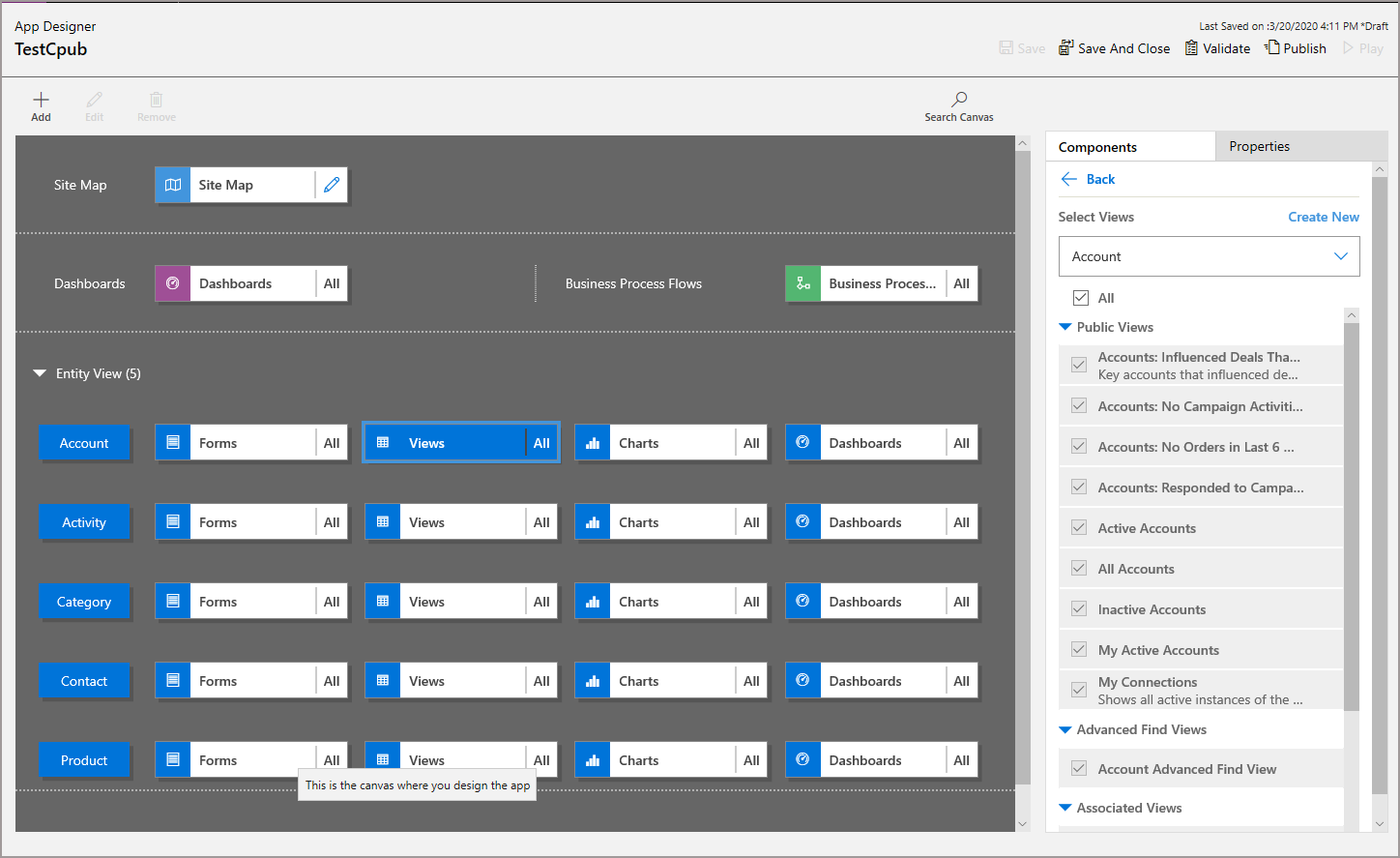
Для добавления представления выберите его с помощью типов представлений, например Общие представления, Представления расширенного поиска, Связанные представления и Связанные представления. Представление автоматически добавляется в список Представления.
Примечание
Представления отображаются в зависимости от выбранной таблицы. Например, если выбрана Организация, отображаются представления, связанные с таблицей "Организация".
Дополнительные сведения по конструктору приложений прочтите в Разработка настраиваемых бизнес-приложений с помощью конструктора приложений.
Следующие шаги
Предоставление возможности редактировать сетки
Примечание
Каковы ваши предпочтения в отношении языка документации? Пройдите краткий опрос (обратите внимание, что этот опрос представлен на английском языке).
Опрос займет около семи минут. Личные данные не собираются (заявление о конфиденциальности).
Обратная связь
Ожидается в ближайшее время: в течение 2024 года мы постепенно откажемся от GitHub Issues как механизма обратной связи для контента и заменим его новой системой обратной связи. Дополнительные сведения см. в разделе https://aka.ms/ContentUserFeedback.
Отправить и просмотреть отзыв по